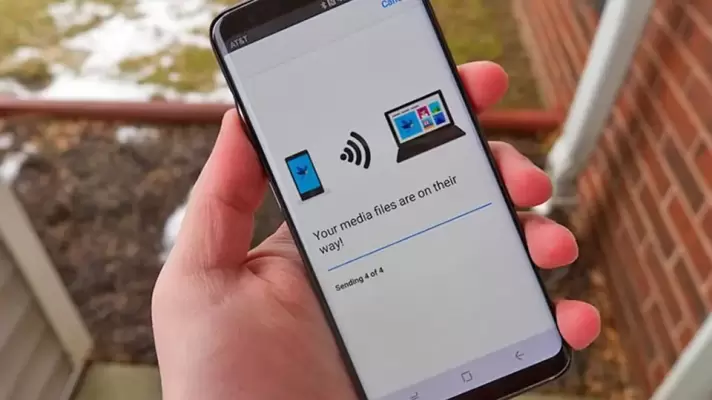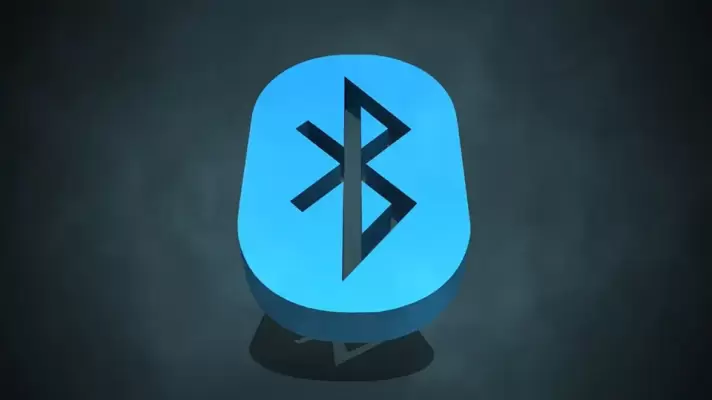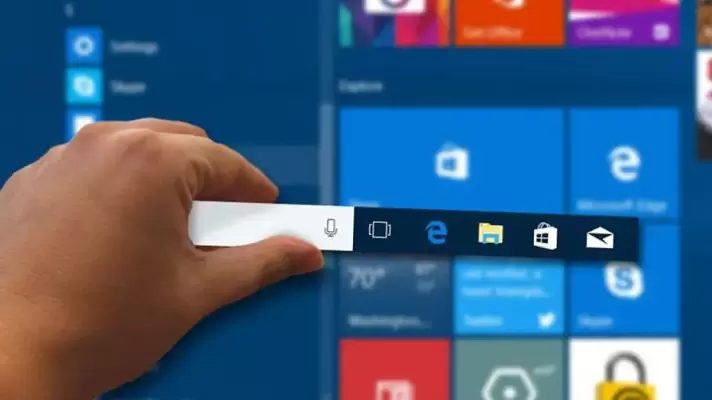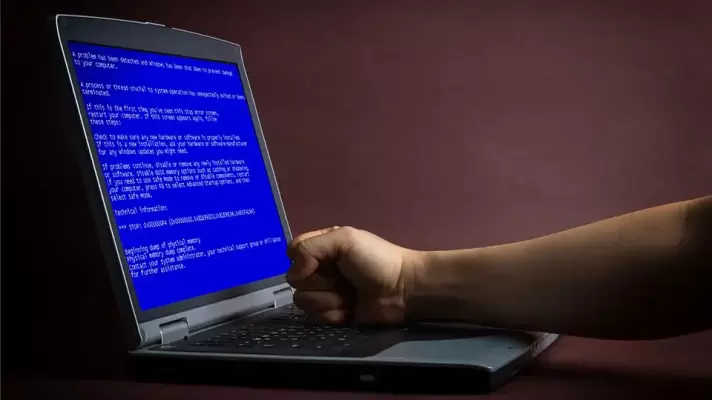یکی از پردازشهایی که معمولاً در ویندوز اجرا میشود، ctfmon.exe یا CTF Loader است. این پردازش پسزمینه معمولاً اندکی پردازنده و رم سیستم را به خود اختصاص میدهد و مشکلساز نیست. اما گاهی اوقات ممکن است این پردازش درصد بالایی از قدرت پردازشی CPU را به خود اختصاص دهد و این سوال مطرح میشود که آیا ctfmon.exe یک ویروس و بدافزار است؟
در ادامه به معرفی ctfmon.exe که در ویندوز ۱۰ با عنوان CTF Loader نیز شناخته میشود، پرداخته و موضوع ویروسی بودن آن را موردبحث قرار میدهیم. در نهایت روش غیرفعال کردن آن را بررسی میکنیم.